U savremenom radnom okruženju, upotreba više ekrana postaje sve značajnija. Windows 10 omogućava jednostavno proširenje prikaza putem menija „Projekt“. Ova opcija nudi mogućnost dupliranja, proširivanja ili delimičnog prikazivanja ekrana, što znatno poboljšava produktivnost. U ovom tekstu, pružićemo detaljan vodič o tome kako izvršiti dupliranje ekrana na Windows 10.
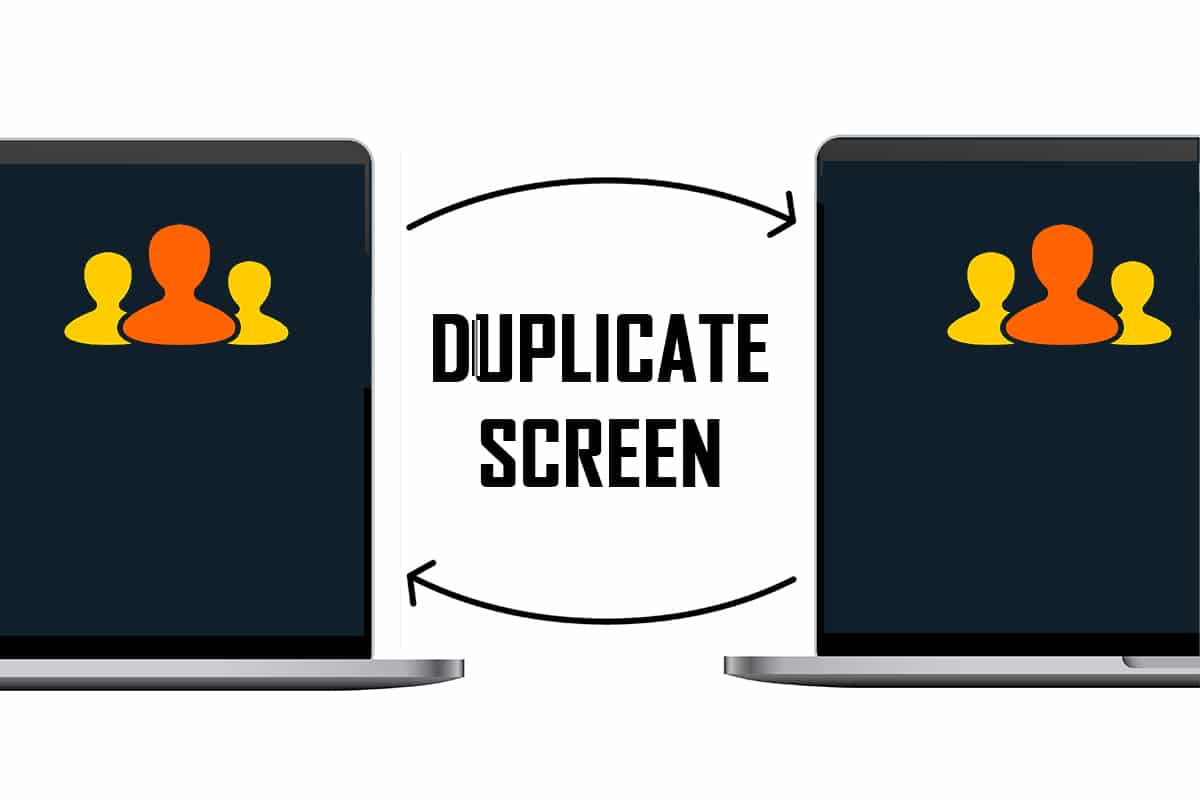
Postupak dupliranja ekrana na Windows 10
Proširivanje ekrana na Windows 10 je veoma jednostavno zahvaljujući dostupnim opcijama. U nastavku su detaljnija uputstva o kreiranju dupliranog prikaza na Windows 10.
- Dupliranje ekrana je izuzetno korisno za poboljšanje radne efikasnosti, omogućavajući istovremeni rad sa više aplikacija.
- Ova funkcija omogućava testiranje kako vaš rad izgleda na različitim ekranima i rezolucijama.
- U većini slučajeva, dva monitora su sasvim dovoljna, ali ako vaš računar to podržava, možete dodati i treći monitor za gaming ili druge potrebe.
Različiti režimi prikaza
Kada je računar sa Windows operativnim sistemom povezan sa spoljnim monitorom, postoje dva režima prikaza koja se lako mogu menjati:
-
Režim ogledala: Ovaj režim kopira sadržaj sa glavnog monitora na spoljni ekran, omogućavajući prikaz iste slike na oba uređaja.
-
Prošireni režim: Spoljni ekran se tretira kao zaseban prostor, što omogućava korišćenje više otvorenih prozora na oba monitora.
Metod 1: Korišćenje prečica
Za brzu promenu režima prikaza, možete koristiti prečice na tastaturi. Evo koraka za dupliranje ekrana na Windows 10:
1. Pritisnite tastere Windows + P istovremeno, da biste se kretali kroz različite režime prikaza. Biće vam ponuđene sledeće opcije:
-
Samo ekran računara: Prikazuje sadržaj samo na primarnom ekranu.
-
Duplikat: Kopira prikaz sa primarnog ekrana na sve ostale povezane ekrane.
-
Proširi: Dodaje dodatne prikaze glavnom ekranu.
-
Samo drugi ekran: Prikazuje sadržaj samo na drugom ekranu/televizoru.
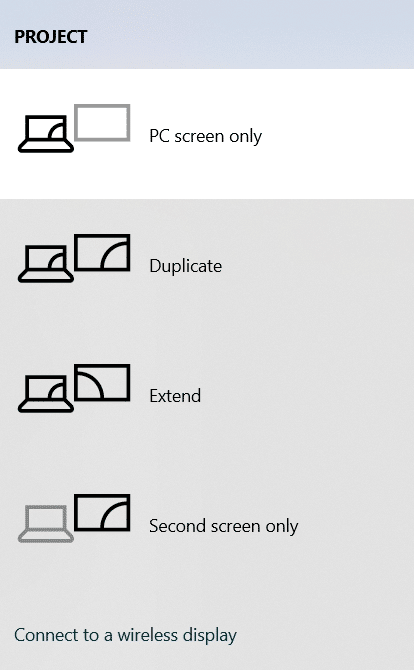
2. Za dupliranje ili kloniranje primarnog ekrana na svim dodatnim ekranima, odaberite opciju „Duplikat“ sa liste.
3. Nakon toga, Windows će prikazati isti sadržaj na svim sekundarnim ekranima.
Metod 2: Korišćenje podešavanja ekrana
Ukoliko korišćenje prečica nije uspelo, možete promeniti režim prikaza na duplirani ekran kroz podešavanja ekrana. Windows umesto reči „Mirroring“ koristi reč „Duplicate“. Evo kako da duplirate ekran na Windows 10:
Napomena: Podešavanja ekrana možete direktno otvoriti desnim klikom na radnu površinu i izborom „Podešavanja ekrana“.
1. Pritisnite tastere Windows + I istovremeno da otvorite podešavanja.
2. Kliknite na „Sistem“.
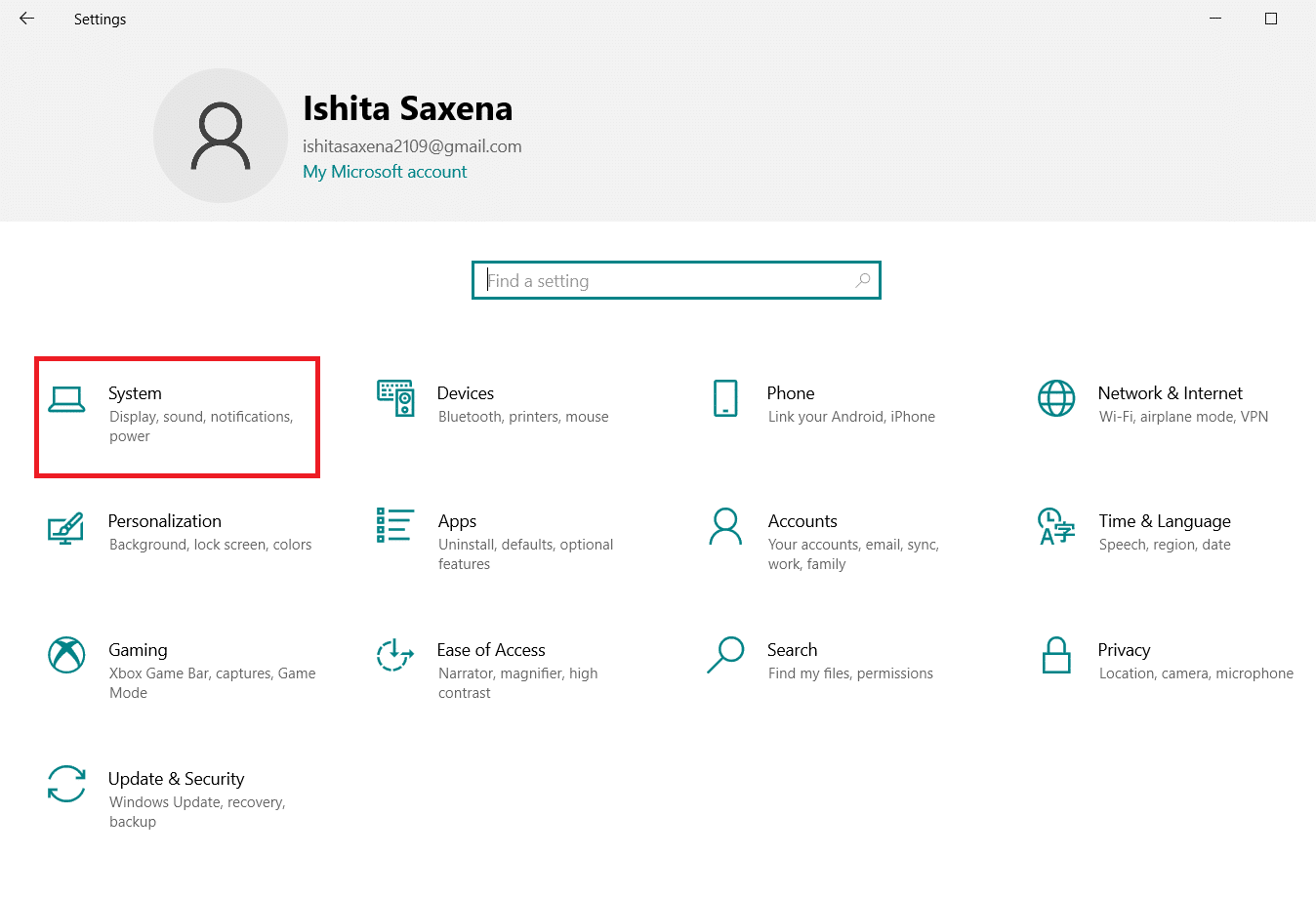
3. U levom panelu izaberite „Prikaz“.
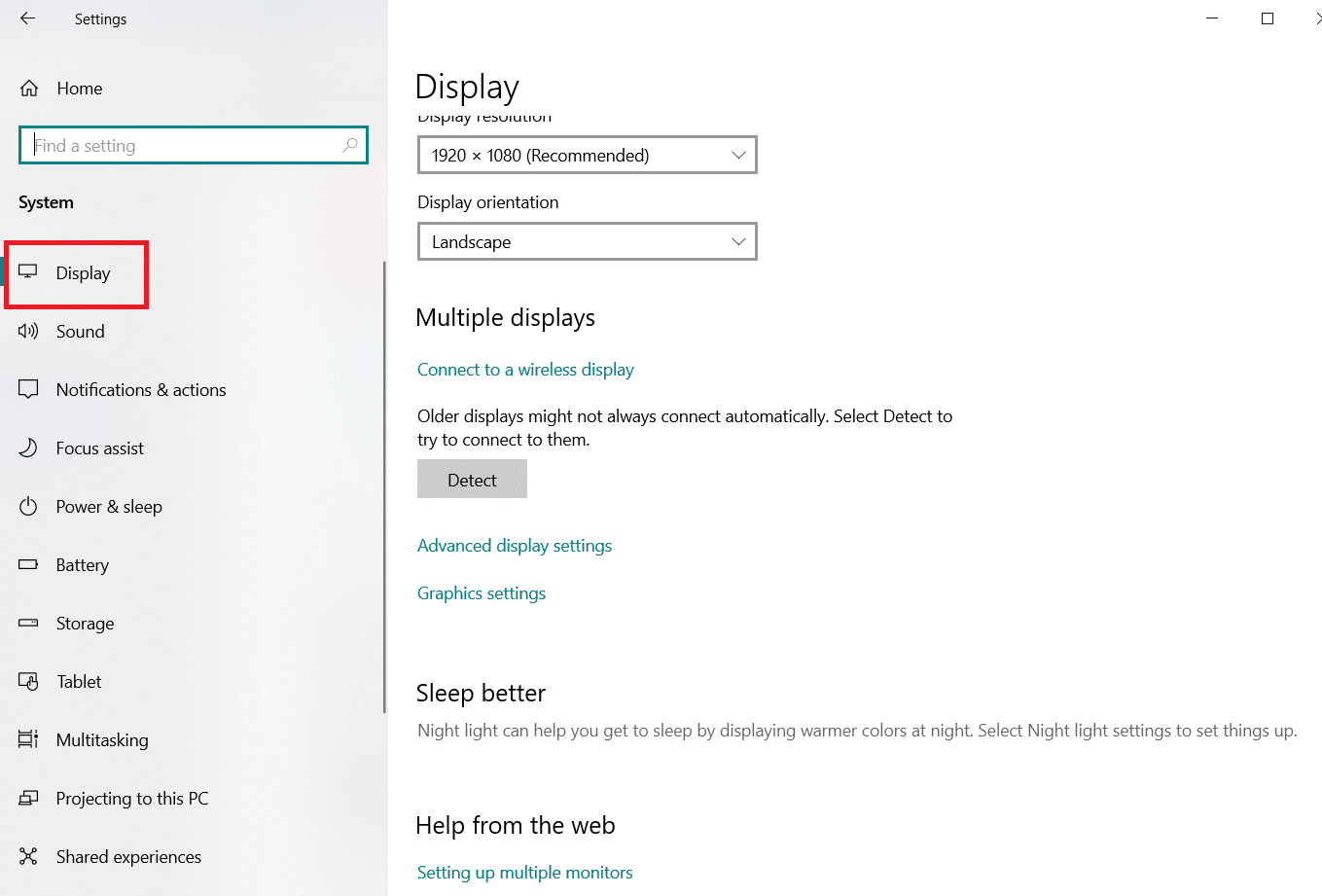
4. Skrolujte nadole dok ne pronađete opciju „Više ekrana“, kao što je prikazano na slici.
5. Izaberite opciju „Dupliraj ove ekrane“ da biste duplirali primarni ekran na svim monitorima.
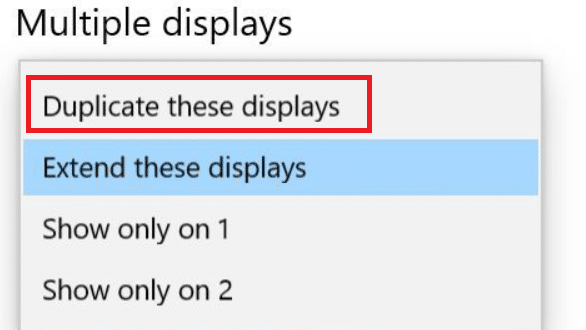
Ovo je način na koji možete proširiti ekran na Windows 10.
Šta učiniti ako opcije nisu dostupne ili monitor nije pronađen?
Ako instalirate novi monitor ili projektor, uverite se da je priključen na odgovarajući port i da je korišćen odgovarajući kabl. Ako uz hardver dobijete CD sa drajverima, uverite se da ste ga instalirali kako bi Windows mogao prepoznati i koristiti uređaj. Možete ručno otkriti novi monitor, projektor, itd., prateći sledeće korake.
1. Idite na Podešavanja ekrana, kao što je prethodno prikazano.
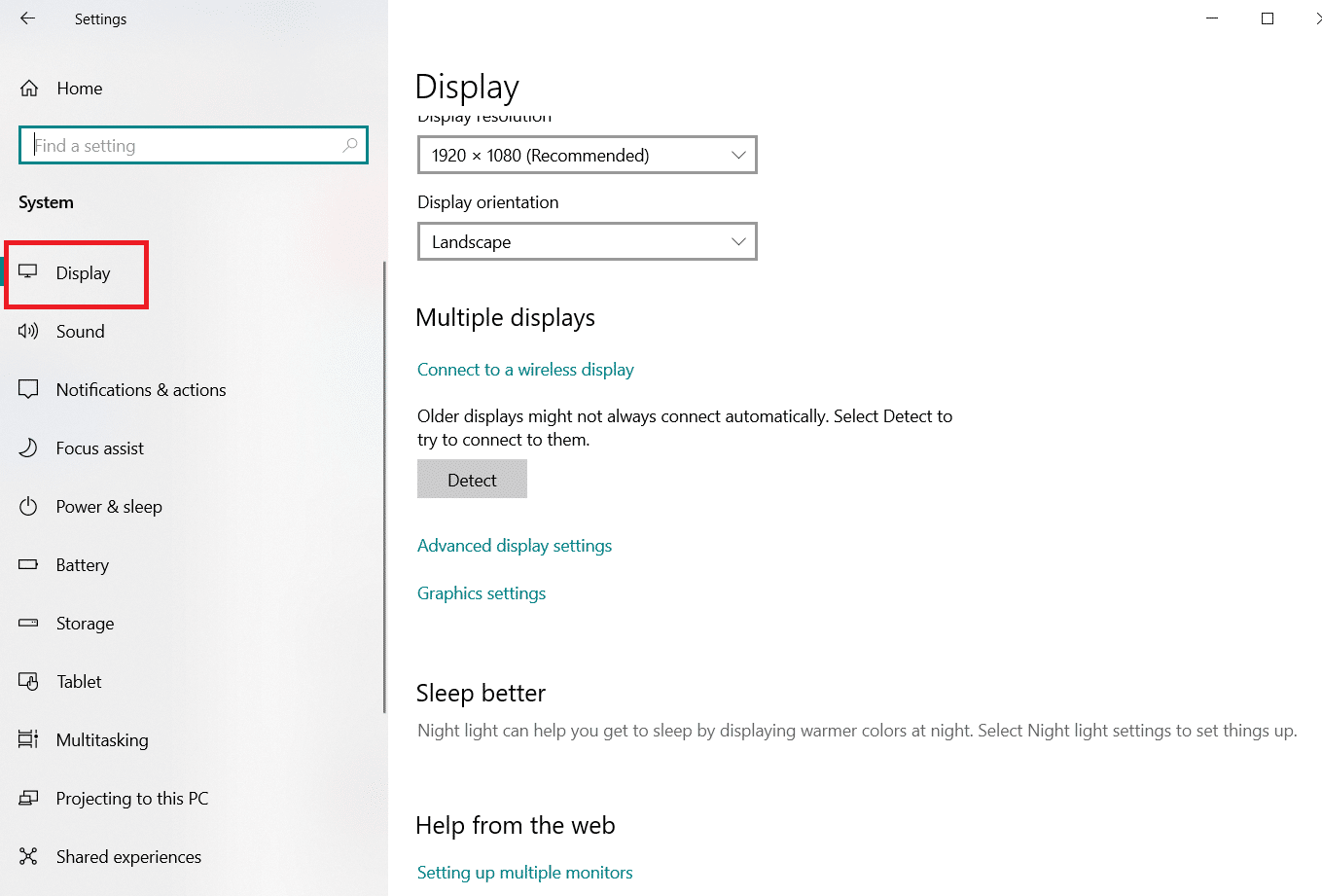
2. Kliknite na „Detektuj“ u okviru „Preuredite svoje ekrane“.
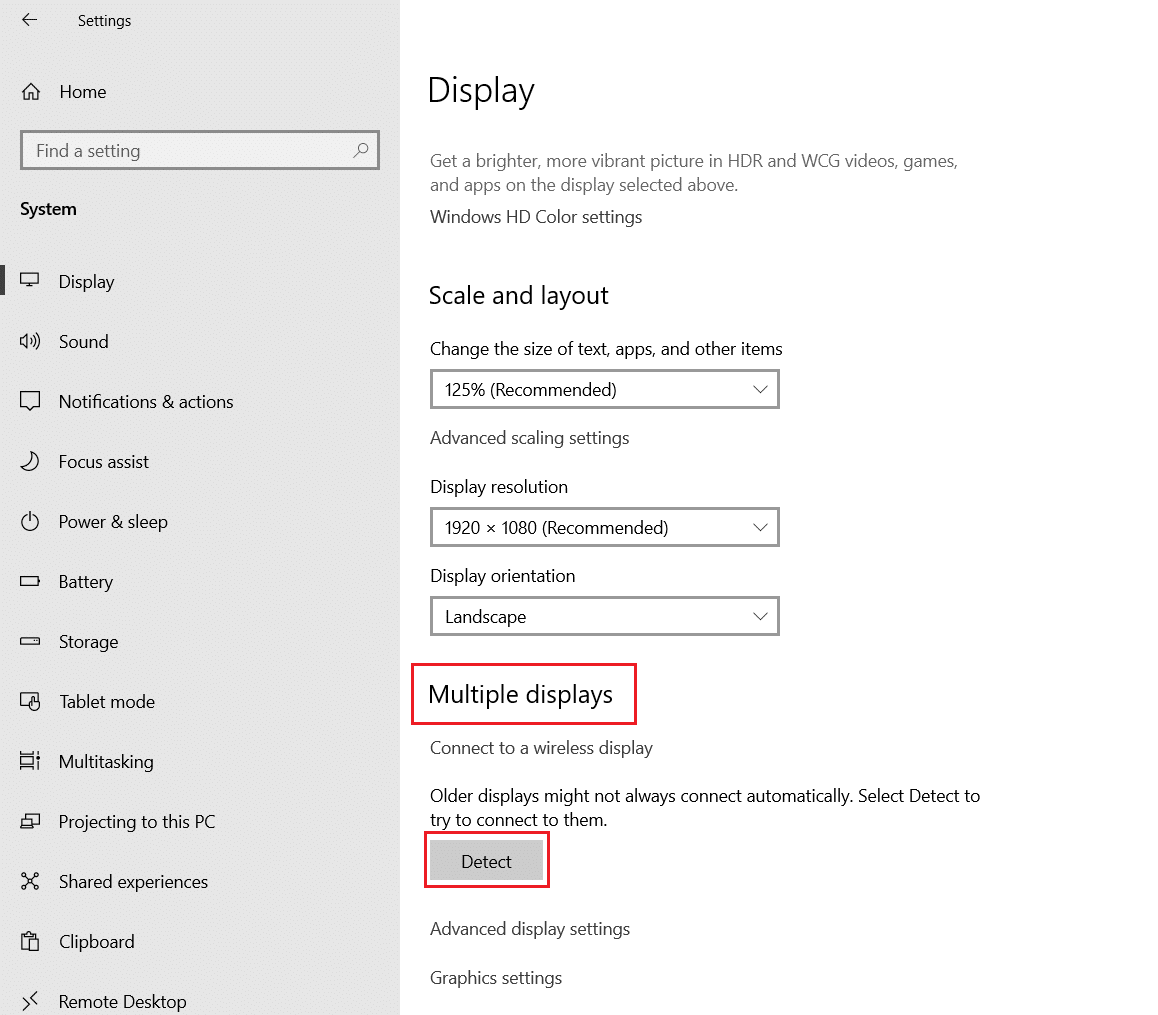
3. Možete prevući i ispustiti ekran u bilo kom smeru u ovom prozoru ako želite da promenite njegovu veličinu i položaj.
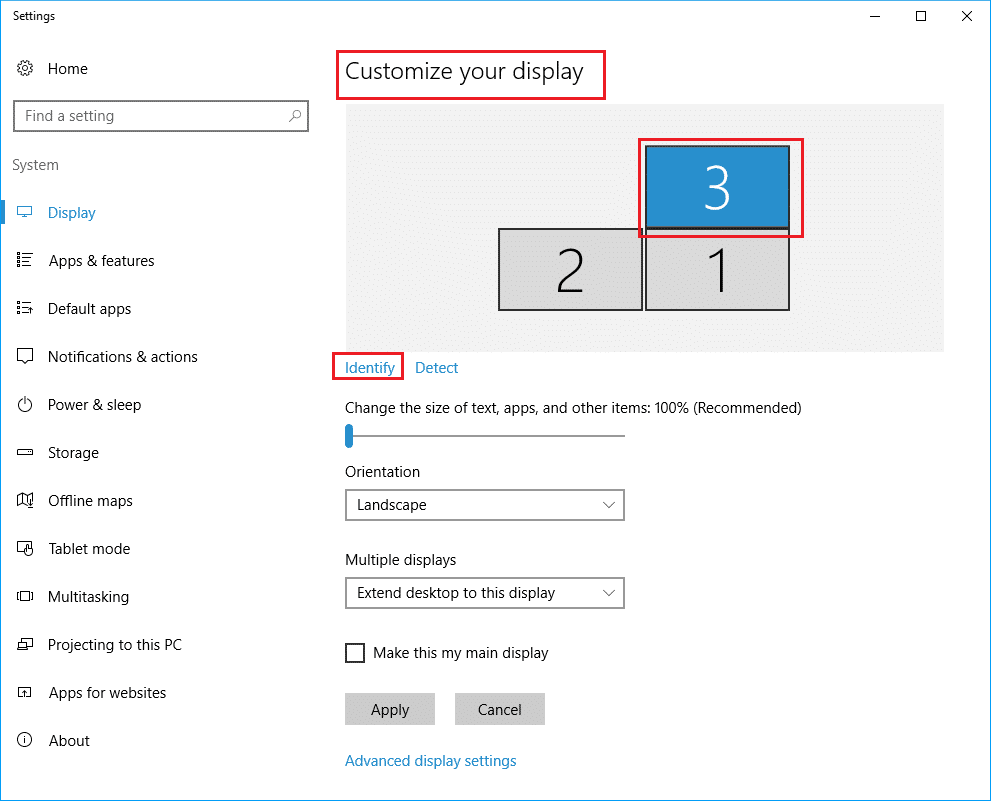
4. Izaberite „Identifikuj“ da biste identifikovali ekran i tako utvrdili koji broj prikazuje koji ekran.
Sada bi vaš monitor trebalo da bude otkriven. Možete nastaviti da istražujete kako da duplirate ekran na Windows 10.
Šta ako je glavni ekran premešten na drugi monitor?
Ako je vaš glavni ekran premešten na monitor, TV ili projektor koji ne želite da bude primarni ekran, možete vratiti glavni ekran na željeni monitor kroz podešavanja ekrana. Ovo se često dešava nakon izlaska iz dupliranog režima. Pratite sledeće korake da rešite ovaj problem.
1. Pratite korake 1, 2 i 3 iz Metoda 2 za podešavanje prikaza.
2. Kliknite na broj koji odgovara monitoru koji želite da koristite kao primarni ekran.
3. U meniju „Više ekrana“ odaberite „Učini ovo mojim glavnim ekranom“.
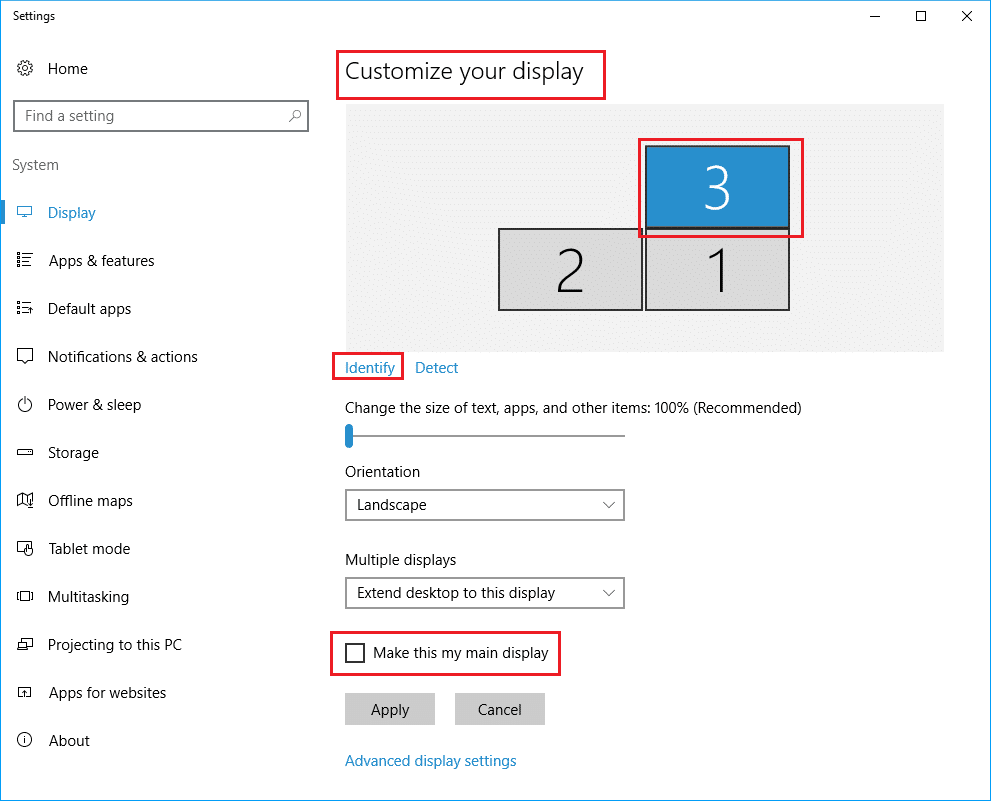
Često postavljana pitanja (FAQ)
P1. Da li je moguće istovremeno duplirati i proširiti ekran?
O1. To je moguće, ali zavisi od toga da li koristite integrisanu ili zasebnu grafičku karticu, kao i da li proizvođač grafičke kartice nudi softver koji to podržava.
P2. Kako mogu da isključim prikaz sa drugog ekrana na Windows 10?
O2. Idite na ekran za odabir monitora, držeći tastere Windows i P istovremeno. Pritisnite jednom taster sa strelicom nadole i potom pritisnite Enter. To bi trebalo da ga vrati na režim prikaza samo na ekranu računara.
***
Nadamo se da su vam ove informacije bile korisne i da ste uspešno naučili kako da duplirate ekran u operativnom sistemu Windows 10. Recite nam koji vam metod najviše odgovara. Ako imate pitanja ili predloge, slobodno ih ostavite u odeljku za komentare.